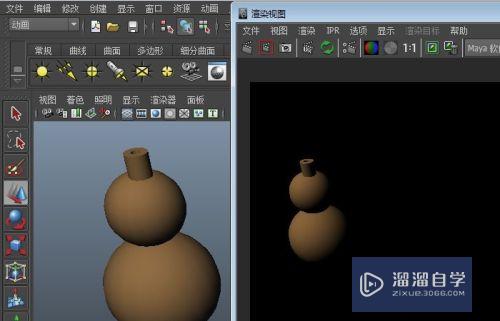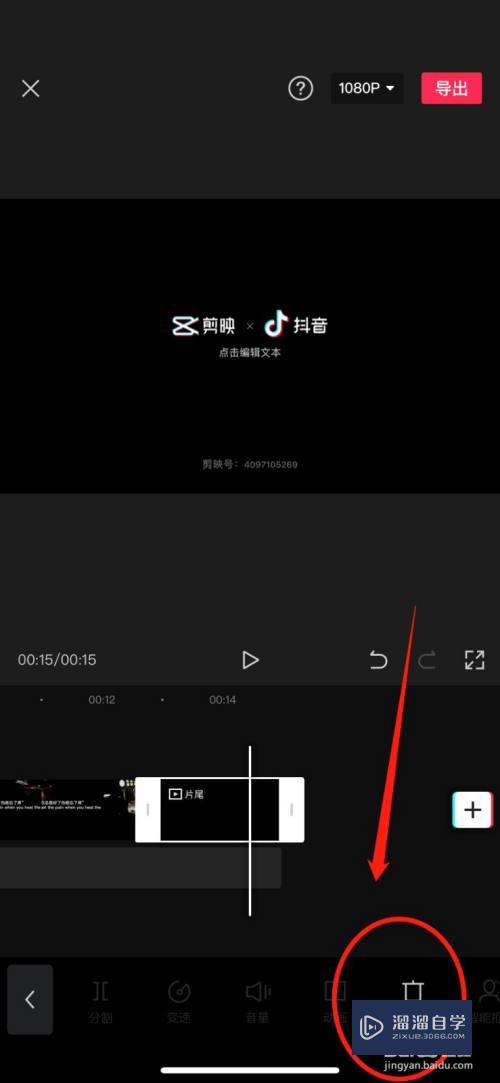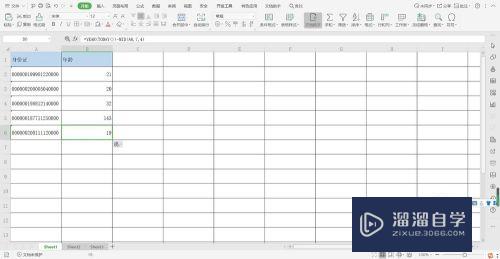AI怎么单独选择一个锚点(ai怎么单独选择一个锚点图形)优质
AI是非常好的矢量图形处理工具。在对AI图形进行处理时。我们经常是通过锚点的选择编辑。那么AI怎么单独选择一个锚点?小渲这就把单独选择的方法。分享出来。
工具/软件
硬件型号:华硕无畏15
系统版本:Windows7
所需软件:AI CS6
方法/步骤
第1步
双击打开AI软件。ctrl+n新建文件
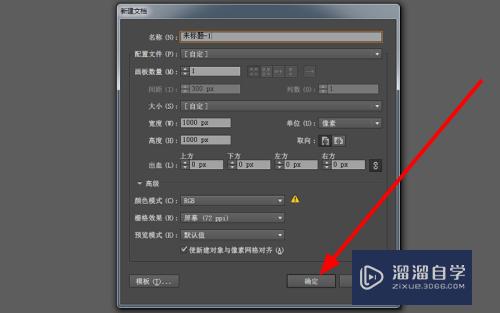
第2步
使用矩形工具。在画板上绘制一个矩形
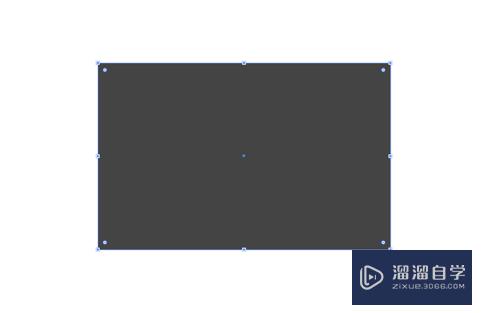
第3步
在左边的工具栏中。点击直接选择工具
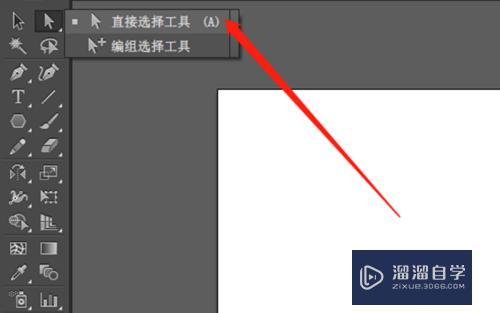
第4步
使用直接选择工具。框选想修改的一个锚点。选中的锚点是实心的。未选中的为空心的
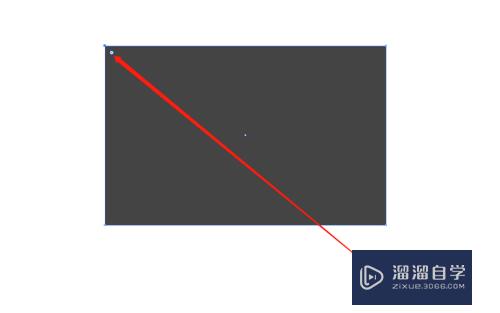
第5步
如下图所示。拖动实心的锚点。移动即可修改
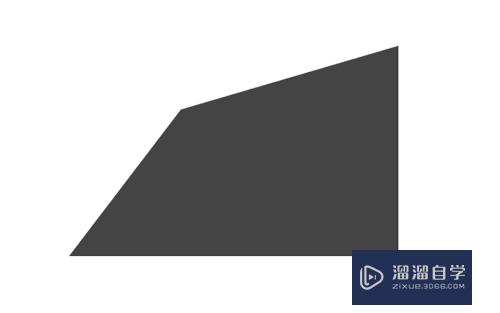
以上关于“AI怎么单独选择一个锚点(ai怎么单独选择一个锚点图形)”的内容小渲今天就介绍到这里。希望这篇文章能够帮助到小伙伴们解决问题。如果觉得教程不详细的话。可以在本站搜索相关的教程学习哦!
更多精选教程文章推荐
以上是由资深渲染大师 小渲 整理编辑的,如果觉得对你有帮助,可以收藏或分享给身边的人
本文标题:AI怎么单独选择一个锚点(ai怎么单独选择一个锚点图形)
本文地址:http://www.hszkedu.com/60158.html ,转载请注明来源:云渲染教程网
友情提示:本站内容均为网友发布,并不代表本站立场,如果本站的信息无意侵犯了您的版权,请联系我们及时处理,分享目的仅供大家学习与参考,不代表云渲染农场的立场!
本文地址:http://www.hszkedu.com/60158.html ,转载请注明来源:云渲染教程网
友情提示:本站内容均为网友发布,并不代表本站立场,如果本站的信息无意侵犯了您的版权,请联系我们及时处理,分享目的仅供大家学习与参考,不代表云渲染农场的立场!